revit2022破解版软件介绍
Revit2022破解版是一款功能强大的三维建筑模型构建软件。revit2022破解版在原有的基础上新增了许多功能,可提供增强的逼真视图、从桌面连接器打开云模型等等多种功能,为用户提供建筑设计工作上的帮助。
revit2022破解版基本介绍
Autodesk revit 2022是一款功能丰富的三维建筑信息模型构建软件,是欧特克Autodesk revit系列软件的最新版本,也是我国建筑业最为常用的软件之一,它能帮助广大建筑师建造、设计出质量可靠的和能效更高的建筑。该软件被广泛应用于与施工、建筑设计、机构工程等众多领域之中,提供了自定义工作区、Revit生成设计、简化的共享坐标、行进路径、从桌面连接器打开云模型等丰富的功能,就拿自定义工作区来说,用户可以随时创建配置文件,以及获得系统给出的工作区建议,Revit生成设计功能则可以让你的自动化更快的进行迭代,做出明智的设计方案,总之功能超多,是你完成建筑设计的好帮手。
Revit 2022是一款功能丰富的建筑信息模型BIM设计软件,是Autodesk公司最新发布的一个版本,此系列软件凭借优异的功能和良好的交互在我国建筑行业BOM体系中得到了广泛使用,能够帮助众多从事建筑行业的用户打造出质量可靠、能效更好的模型,还结合了AutodeskRevit Architecture、MEP和Structure三大软件的功能于一身,用户完全不用担心功能不够用的问题。该软件支持创建多学科、多协作的设计流程,从概念设计到施工文档都能见到它的身影,还提供了路线图、多监视器、3D视图、过滤器、双重填充图案等功能,可以帮助用户快速打造建筑模型,以及完成分析和模拟系统结构的功能,还能让用户制作的模型具有更强的3d视觉效果。
在最新版本的Autodesk Revit 2022中有了超多实用性的新特性,在PDF文件导出时,支持二维视图和图纸的导出,能够支持批量导出和自定义命名规则,在锥形墙功能方面,能够创建锥形墙图元、墙的核心层、可变宽度层的墙、墙类型属性中定义锥角等等,使得用户在制作墙时可以更加随心所欲,打造各种不同类型的墙模型。同时,新版软件支持把3DM件链接到Revit模型当中,此功能链接的内容包括文件以及导入文件的功能,在钢筋方面,还支持通过指定两个点来定义钢筋形状,至于单段直筋用户能够直接指定尺寸和方向,非常方便。
Revit 2022破解版安装教程:
序列号【666-69696969】和密钥【829M1】
1、下载本站提供的全部文件,打开iso镜像文件,得到Autodesk Revit 2022源程序和crack破解文件;
2、运行setup开始安装软件,选择接受同意条款;
3、选择软件安装路径,这里用户可以自由选择,小编选择默认;
4、等待软件安装完成,先不要运行软件,退出安装引导;
5、win+r打开运行输入services.msc,打开服务管理器;
6、找到Autodesk Desktop Licensing Service服务点击停止;
7、将crack补丁中的AdskLicensingService.exe文件复制到下列路径中,替换;
路径:C:\Program Files (x86)\Common Files\Autodesk Shared\AdskLicensing\11.0.0.4854\AdskLicensingService
8、将crack补丁中的AdskLicensingAgent.exe、adlmint.dll文件复制到下列路径中,替换;
路径为:C:\Program Files (x86)\Common Files\Autodesk Shared\AdskLicensing\11.0.0.4854\AdskLicensingAgent
9、运行crack中的nlm11.18.0.0_ipv4_ipv6_win64.msi,安装LMTOOLS Utility程序;
10、将crack补丁中的adskflex.exe,复制到目录下替换;
默认路径:C:\Autodesk\Network License Manager
11、运行cmd,输入ipconfig /all,编辑lic.dat并更改HOSTNAME和MAC;
HOSTNAME = 主机名
MAC = 物理地址(注意这里能有-符号)
另存为:C:\Autodesk\Network License Manager
PS.如果还是找不到地址可以运行LMTOOLS Utility,然后点击System Settings即可;
12、在config services中,添加“ Autodesk”服务名称,选择lmgrd.exe作为lmgrd的路径, lic.dat作为许可证文件的路径,然后勾选下面的start server at power up和use services;
13、在“service/license file”中选择刚才的 Autodesk服务,然后勾选下面的ignore license file path env var;
14、然后在“start/stop/read”点击“start server”,然后再点击“rereadlicense file”;
15、最后在“server status”点击“perform status enquiry”,看到有adskflex: UP v11.18.0就表示破解成功了,没有则找到问题重试;
16、打开Autodesk Revit 2022软件,出现提示时,选择“使用网络许可证”;
17、选择“单个许可证服务器”,输入使用127.0.0.1或者localhost;
18、至此,Autodesk Revit 2022中文破解版安装完成,打开即可免费使用。
新的导出PDF功能
1、PDF 输出
将二维视图和图纸导出为 PDF 文件。为批量导出 PDF 文件提供自定义命名规则。
将二维视图和图纸直接从 Revit 导出为 PDF 文件。 导出单个 PDF 文件,或将选定的视图和图纸合并为一个 PDF 文件。
当批量导出多个 PDF 文件时,请为文件创建命名规则。从视图和图纸中选择参数以建立命名规则,然后将这些规则保存到导出设置。
2、墙增强功能
墙增强功能包括能够创建锥形墙图元,以及仅显示墙的核心层。
创建具有可变宽度层的墙类型,以启用锥形面。在“墙类型”属性中定义锥角。根据需要,使用单个墙的实例属性替代它们。正角度将使面的顶边朝向墙中心倾斜。负角度将使面的顶边背离墙中心倾斜。定义测量墙总宽度的位置:墙的顶部、底部或基础。
隐藏非核心墙层
在平面视图中使用“可见性和图形替换”来隐藏墙的非核心层。墙部件的核心边界之间的任何墙层都将保持可见。在设置为粗略详细程度的视图中,无法隐藏非核心墙层。
3、关键字明细表中的共享参数
在关键字明细表中使用共享参数,以填充和更改模型中图元的属性。
当为该类别创建关键字明细表时,与类别关联的共享实例参数现在将显示为可用字段。在创建关键字明细表时,还可以将共享参数添加到类别中。通过在关键字明细表中使用共享参数,可以使用关键字明细表推动族中几何图形或控制的可见性。在族中使用共享参数,然后在关键字明细表中包含共享参数,以使用关键字明细表控制族几何图形。
为图元指定关键字
当将关键字应用于图元时,该关键字所指定的属性将在“属性”选项板中变为只读。与关键字值匹配的参数值将在该值的右侧显示“=”。无法与关键字值匹配的参数值将显示“≠”。
指定关键字后,关键字明细表中的空值或 null 值的处理方式会有所不同。行为基于参数的类型/使用。
项目参数 – 当将关键字指定给某个图元时,将保留关键字明细表中可修改值的空/Null 值。
项目共享参数 – 当将关键字指定给某个图元时,将保留关键字明细表中可修改值的空/Null 值。
族共享参数 – 在大多数情况下,需要使用默认值。如果未在关键字明细表中定义默认值,则在指定关键字时将使用族类型的默认值。对于不需要默认值的参数类型,空值(对于指定给图元的关键字)将在关键字明细表中显示为空。
从图元删除关键字
当重置关键字(即设置回为“无”)时,现在将保留在指定关键字之后指定给图元的参数值。将保留最后指定的值。当关键字设置为“无”时,以下类别不会保留值:
空调系统、电路、电气设备、HVAC 区、卫浴装置、空间、系统分区、水回路、面积、Materials、房间、结构连接
4、改进的 FormIt 互操作性
使用 FormIt 作为开发概念模型的工具,然后在 Revit 中优化设计,而不会丢失数据。
改进的互操作性方便在 Revit 和 FormIt 中处理模型。应用程序之间共享的几何图形已更新,因此外观更加一致。
导入 FormIt 模型
在 FormIt 中创建概念模型。然后,将模型导入 Revit,并继续在其中开发设计。
三维草图
在 Revit 模型中工作时,使用“三维草图”工具启动 FormIt。在 FormIt 中工作时,Revit 模型中的几何图形可以用作上下文。
5、链接 Rhinocerous® (3DM) 文件
将 3DM 文件链接到 Revit 模型,以建立在 Rhino 中开始的工作。
扩展了使用 3DM 文件的功能,以包括链接文件以及导入文件的功能。如果希望对文件进行更改,请将 3DM 文件链接到 Revit 模型。文件更新后,该文件以及所做更改可以重新加载到模型中。
6、多重引线标记
当需要放置一个参照同一类别的多个图元的标记时,请使用多重引线标记。
将主体图元添加到标记。引线将添加到标记的每个主体。编辑标记以报告标记所参照的主体数。
7、旋转的标记
使用标记属性中的“角度”参数来旋转标记。
如果需要,可以以相同量旋转多个标记。选择需要旋转的标记,并在“属性”选项板中为“角度”参数设置值。
8、多值指示
控制当选择、计划和标记多个图元时具有不同值的属性的显示方式。
选择多个图元时,将报告它们共享的所有属性。以前,如果选定图元中的参数值相同,则报告该值。如果这些值不同,则不显示任何值。现在,当选择了多个图元且参数值不同时,它们将报告为 <可变> 或指定的自定义文字字符串。此行为在“属性”选项板、明细表和标记中是一致的。
9、移动钢筋集中的钢筋
控制选定钢筋集和钢筋系统中的各个钢筋,以避免冲突并保持系统逻辑。
使用新的 (编辑钢筋)命令隔离选定的钢筋集、路径或区域钢筋系统。选择一个或多个单独的钢筋,然后移动、删除或重置这些钢筋。这有助于避免与其他钢筋、洞口或其他图元发生冲突,同时保持钢筋集/系统逻辑。已删除的钢筋不会显示在任何视图中,也不会计入明细表中。
可以同时编辑多个钢筋集、路径钢筋系统或区域钢筋系统。
10、按两点更快、更精确地放置钢筋
现在,通过指定两个点来定义钢筋形状将展开到的边界框,可以放置单个钢筋或钢筋集。对于单段直筋,可以直接指定尺寸和方向。
通过将钢筋形状扩展到由两个点定义的边界框来创建钢筋。
使用“结构”选项卡“钢筋”面板“钢筋”中新的“由两点”放置命令。 在“修改|放置钢筋”上下文选项卡 “放置方法”面板中,单击 (按两点)、选择放置方向,然后将钢筋与项目中的任何参照对齐。
11、使用实际钢筋直径对钢筋建模
现在,可以使用实际钢筋直径对钢筋进行建模,以避免冲突。这对于含有大量直径较大钢筋的混凝土图元尤为重要。
通过编辑“模型钢筋直径”以使其大于“钢筋直径”,从而设置较大的钢筋尺寸。放置钢筋、编辑钢筋约束和提取预制数据。
软件特色
过滤器中的OR条件
创建具有多个组合了AND和OR条件的规则和嵌套集的视图筛选器
三维视图中的标高
使用在三维视图中显示标高的选项,了解和操纵项目中的重要基准高度
双填充图案
在裁剪或曲面中应用前景和背景填充图案来传达设计意图
未裁剪透视图
使用全屏未裁剪透视图开展工作。使用导航命令(如缩放、平移和动态观察)在视图中自由移动
自定义钢结构连接
通过使用专用工具创建自己的钢结构连接来进行更为详细的钢结构建模
多显示器支持和选项卡式视图
通过使用可停靠、平铺和在多个显示器上查看的选项卡式文档组织和排列视图,改善工作空间
钢结构工程文档
为结构钢创建准确的工程文档,包括详细的钢结构连接
复杂的管道网络
改进复杂网络的压降分析,支持循环系统的一级/二级分离
由形式钢筋形状匹配
使用 Revit 匹配现有钢筋形状族或基于自由形式的钢筋几何图形创建新的钢筋形状族
其他功能
现在你可以把二维视图和图纸直接导出PDF文件,可以导出单个PDF文件,也可以把选定的多个视图和图纸合并成一个PDF文件一并导出,批量导出的时候可以自定义命名规则。
锥形墙的绘制
新功能运允许你创建可变宽度的墙类型,也就是锥形墙,在「墙类型」中可以定义锥角。你也可以选择把墙的顶部、底部或者基础作为墙总宽度的测量位置。当然,我们猜测这个新功能会给其他领域的小伙伴带来新的创意,谁说用Revit的墙功能只能画墙的?以前大家用墙画马路牙子,现在可以画更多的异型构造了。
关键字明细表
需要经常给项目中的族批量输入信息、或者需要批量控制模型尺寸的小伙伴,这个功能要重点关注了。
新的「关键字明细表」功能逻辑是这样的:
➤ 首先在一个族里创建一系列的共享参数,作为被控制的参数。
➤ 在项目中创建一个明细表,选择「明细表关键字」,给它起一个名字,作为批量控制参数的「钥匙」。
➤ 在明细表属性中,把需要被「钥匙」批量控制的参数添加到字段里。
➤ 插入任意行,下图中第一列就是那把「钥匙」有哪些类型,一共有四种类型。把每种类型的所有参数都填入数值,比如最后一项的宽度填入4个不同的数字。
➤ 在项目中,不再需要挨个修改每个参数的数值,只需要选择那个「钥匙」,下图中,把「硬件组」选成了「班级」,那么在明细表中对应的所有共享参数都自动被赋予了数值。
这个思路和我们聊过的数模分离很相似:把参数都放到一张Excel表里,方便批量填数据,再通过一个关键词把参数批量写到族里。
而现在,这个活儿可以在Revit里直接实现了,对于那些交付比较高级项目、需要大量录入参数的小伙伴来说,这个功能很值得研究。
与FormIt交互提升
很多小伙伴还不知道FormIt,简单来说,它就是Autodesk对标Sketchup的快速建模工具,作为方案阶段的快速概念推敲来使用,现在它创建的模型可以更好地在Revit中优化设计,不会丢失数据,两个软件之间共享的几何图形已更新,外观更加一致。
至于是否能代替体量功能,我们认为暂时还不能,参数方面的交互还不如体量那么强,不过快速创建一些草图方案,效率还是不错的。
不过这个软件在国内一直不温不火,能否撼动Sketchup的地位,还要时间来考证。
增强了和Rhino的联动
现在,你可以把 3DM 文件链接或者导入到 Revit 模型,建立 Rhino-Revit工作流。和之前的DWG一样,如果选择了Rhino模型链接到Revit的方式,那么原始模型一旦修改,链接的文件也能自动修改。
标记、标注和修订功能的改进
➤ 多重引线标记,是个标记功能的小改进,你可以添加标记,视图中标记的数值,由被标记构件的参数生成,比如下图中,每一件家具的「类型标记」值都使用标记进行注释。你可以编辑标记,来报告标记所参照的主体数。
➤ 多类别标记现在支持所有可标记图元,公用的参数和共享参数可以显示在标记标签里。
➤ 视图中的标记也可以批量旋转了,通过标记的「角度」参数来实现旋转。
➤ 以前,当选择标记多个图元的某个参数时,如果这些图元的参数不同,则不会显示任何数值,在2022版本中,当选择了多个图元且参数值不同时,它们将报告为 <可变> 或指定的自定义字符串。这个操作在属性选项板、明细表和标记中是一样的。比如原来的窗,一个长500,一个长800,标记长度的时候会什么都不显示,现在你可以预先定义一个字段,比如「大于等于500」,来标记两个不同的数值。
➤ 2022版本,你可标记幕墙的竖梃了。
➤ 尺寸标记可以自动添加前缀和后缀了。
以前,只能手动向尺寸标注的各个实例添加前缀和后缀,现在可以把它们添加到类型参数里,放置尺寸标注的时候,选择类型,自定义的前缀和后缀会自动添加,有特殊出图要求的时候会很方便。
➤ 新版本允许把高程点坡度注释直接放置在坡度图元上了,出图更标准。
➤ 新版本可以创建自定义修订编号,不同的编号序列可以应用于项目中的修订。
你可以指定用于数字序列的最小位数。比如,最小位数设置为 3,则序列将为 001、002、003、004,依此类推。也可以使用传递项目标准,将自定义编号序列从一个项目传递到另一个项目。
钢筋功能的改进
➤ 新的编辑钢筋命令,可以隔离选定的钢筋集或区域钢筋系统,你可以选择一个或多个钢筋,然后进行移动、删除等操作,这样可以避免部分钢筋和其他钢筋或洞口的碰撞,同时不打断钢筋系统的逻辑。
➤ 在「结构」选项卡下的「钢筋」面板,选择「两点放置」命令,你可以指定两个点来定义钢筋形状的边界框,可以放置单个钢筋,也可以放置钢筋集,对于直段的钢筋,可以指定尺寸和方向。
你可以简单理解为:钢筋的集合现在可以类似于墙族来使用了。
➤ 现在,你可以使用实际钢筋的直径对钢筋进行建模,用来监测实际碰撞,在创建含有大量大直径钢筋的构件时,比较实用。
系统分析负荷报告
在系统分析中选择「HVAC系统负荷和尺寸调整」,可以生成新的复核报告,用于调整机械系统尺寸的负荷、湿度等信息。嗯,汇报PPT可以增加一页了。
新的人员流动分析
2011新增的路径分析功能大家比较关注,在2022版本中,路径分析可以分析多条路线,还提供了辅助路线分析的新族。
新的「人员流动工具包」作为路线分析工具的一部分进行安装,功能包括:➤ 多个路径:在路径各点之间使用最小距离同时创建多条路线。
➤ 单向指示器:模型中可以放置一个组,指示行进方向,这个族会遵循行进路径进行计算。
➤ 人物内容:在模型中放置族,表示空间的占用情况,也可以阻挡行进路线(收保护费的?)
➤ 空间栅格:放置基于房间的栅格覆盖,以在房间中显示空间距离。
共享二维视图
以前,可以共享模型的三维视图,给那些没有安装Revit的成员进行协作,现在通过「共享视图」功能,你可以共享二维视图了,其他人可以把注释和回复直接添加到共享视图中,远程协作讨论的时候会很方便。
当然,这个功能基于云的。什么?你用不了?嘘,别吱声。
钢结构功能更新
2022版允许你根据钢轮廓的属性、钢的等级、构件端力等参数,自定义钢结构连接类型与结构输入图元的连接规则,你可以合并标准中定义的规则来创建钢结构连接库,也可以使用Dynamo,来创建更强的自动放置脚本。
玩儿钢结构的小伙伴可以研究研究。
明细表功能改进
➤ 跨图纸拆分明细表:出图的时候,如果明细表很长,需要进行拆分,以前的版本,拆分的明细表必须把所有分段放到同一张图纸上,现在使用明细表「拆分和放置」功能,可以拆分明细表并为不同分段指定不同图纸。
➤ 现在,明细表功能支持导出成CSV格式了。
➤ 新版本可以在配电盘明细表模板中基于配电盘配置启用自动着色。
➤ 新的明细表可以添加「工作集」参数,用于多人合作的项目管理。
➤ 改进了明细表中的族过滤功能,明细表和材质提取时,可以按族和类型参数过滤。
➤ 明细表过滤器添加了新的过滤条件,可以过滤参数名称、参数类型等,更快速的筛选参数。
➤ 明细表和材质提取中加入了其他系统类别,在创建多类别明细表时,将会提供多个类别和子类别供你选择。
增强的平面/参照平面导入功能
导入的3DM和SAT文件,如果原始图形中包含参照平面,现在也可以一并导入到Revit里,对导入的面和参照平面进行尺寸标注、捕捉和对齐,可以帮助你定位导入的三维图形。
三维视图的网格功能
在「三维视图属性」面板下的「图形」功能,找到「显示网格」旁边的「编辑」按钮,可以选择「显示网格」,在三维视图里可以显示并修改模型网格了。
PRC功能的增强
在Revit里放点人、种点树,可以使用PRC功能。
2022版增强了PRC功能,增加了28个新的人物、车辆和家具,改进了三维真实视图下的现实效果,非渲染视图中简化表示来增强性能,汽车可以控制参数改颜色,家具类别支持渲染外观特性。
什么?你用Lumion?嘘,别吱声。
新增的模型类别
新增了八个新的模型类别,所有新类别在视图中都是可以剖切和标记的,新的类别包括:食品烹调设备 、医疗设备、消防系统、垂直循环、视听设备、标志、硬结构、临时结构。值得关注的是,可以使用基础设施类别创建族,包括道路、桥台、轴承、桥墩、桥架、桥梁缆索、桥面、伸缩接头等,意味着Revit终于要在基础设施领域发力了?
衍生式设计
衍生设计也是2021版本开始重点更新的功能,值得展开说说。
简单来说,衍生式设计是一种人机交互的新设计方式,以前是设计方案在人脑子里,通过计算机画出来,相当于你知道自己要算「19+52等于几」,找个计算器;
新的设计方式是设计人员定义设计参数,计算机生成备选方案,根据预先设定的可量化目标,对这些进行评估,根据设计的原始目标对结果进行不断优化。相当于你希望得到「71」,但不知道怎么得到,由计算机帮你给出一些方案,不断优化,得到「19+52」。
衍生式设计需要一套算法来实现,而Revit集成的这个功能,可以让你不需要使用Dynamo,就能轻松输入设计标准,这些工具还以迭代方式自动执行衍生式设计分析。
2021版本之后对衍生式设计的小改进都集成到了2022里,具体位置在「管理」选项卡的「衍生式设计」面板。
举个例子 ,下图中餐馆布局为各种大小的桌子提供了 98 个座位,还有一个吧台区域。现有布局中的许多桌子都靠得太近,很不舒服。可以使用衍生式设计来重新布置餐馆,以符合标准。
使用阶梯式栅格对象放置方案可以帮助放置最多的桌子,同时最大限度地增加就坐顾客之间的空间。
使用由桌子、椅子和虚线组成的嵌套族,以指示物理距离要求。选择变量,以确定 X 轴和 Y 轴上对象(桌子)之间的距离。
衍生式设计会为 X 轴和 Y 轴上的多个间距迭代布局的放置,调整栅格的原点。不同的栅格间距值和原点会导致备选排列和不同的桌子数。
使用「浏览结果」对话框,检查备选方案,评估它们是否符合要求,最终选择最好的方案。
完成布局后,还可以使用前面说到的「行进路径」工具,分析空间中的交通流量。
自定义分析中,你可以关联分析数值,把当前的输入设置保存为其他分析的默认值,也可以把变量输入改为常亮数值。
新版本的「输入」部分现在分为「变量」和「常量」部分,可以清楚地确定哪些值会改变、哪些值保持不变。下图中粗体垂线表示输出值,实线表示变量,虚线表示常量。
新的改进也允许用户使用Dynamo,创建更复杂的分析模型,新的衍生式设计工具会显示在Dynamo右侧的面板里,点击「分析模型」选项卡,就可以创建或者更新分析模型。
总之,衍生式设计是一种基于人机交互的新玩儿法,相当于多了一个设计助理,很值得大家探索,篇幅原因,今天就聊到这儿,后面有机会跟你好好聊聊这种设计方式的应用。
其他小更新
还有一些功能的更新不大,就不一一展开说明了,列举在这里,看看有没有你需要的:
➤ 详图索引视图可以选择在删除父视图时予以保留。
➤ 系统会在 Revit 的各任务之间记住修改工具选项,比如镜像与复制,对齐与多重对齐,阵列的编组和约束等。
➤ 可以为自由形式钢筋指定不同的形状。
➤ 每次放置钢筋时,都会记住放置方向、放置面、钢筋形状等设置。
➤ 二维视图中,钢筋可视化性能得到改进。
➤ 「加载 Autodesk 族」新增了导航图元,包括「搜索面」、「后退」、「前进」和「主页」按钮,帮助你快速浏览内容。
➤ 增加了67个Dynamo节点。
➤ 使用房间或空间进行系统分析,新增导出为gbXML的工作流。
➤ 嵌套族中的注释,在加载到项目中之后,会显示在项目的平面图里。
➤ MEP预制改进,支持分支偏移、对正和设备映射,新增端点连接件自动填充等功能。
➤ 视图过滤器增强,可以一次选择多个过滤器,批量替代所有选定的过滤器。
➤ 以前版本,导出大比例图纸时,会丢失比较小的图元,现在这种情况已经得到修复

 BIM建筑网
BIM建筑网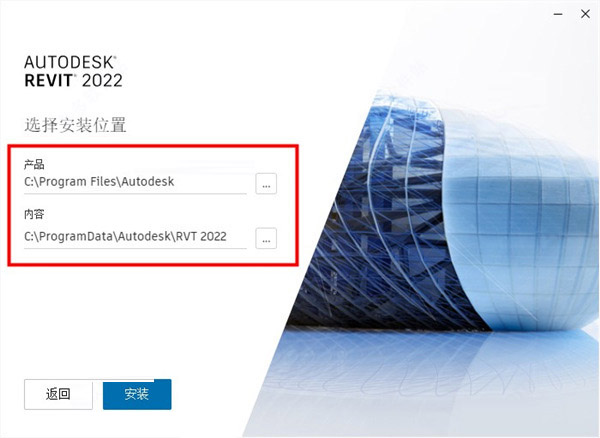
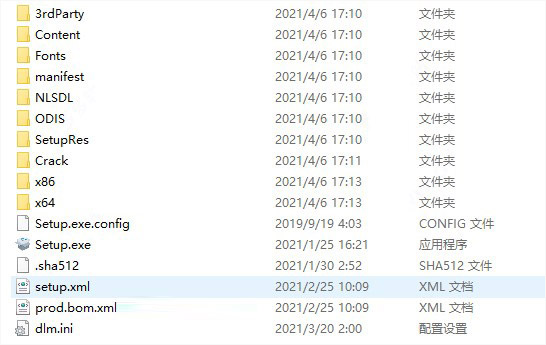
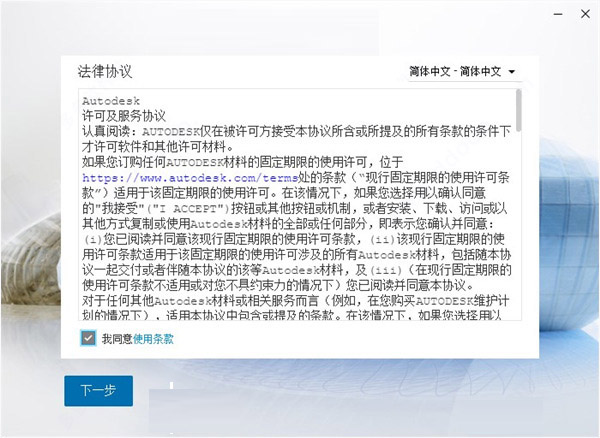
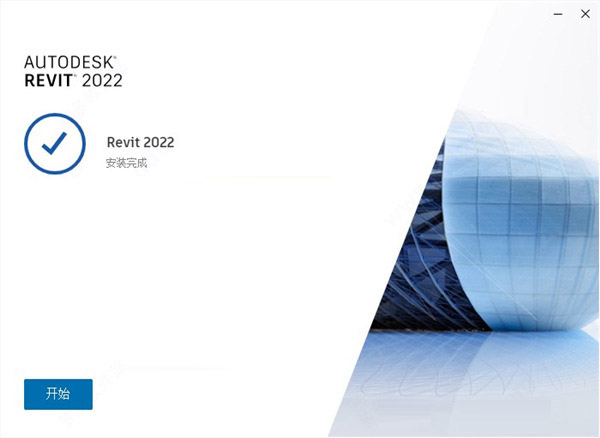
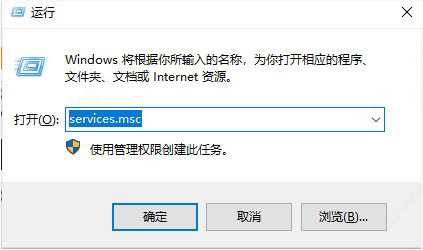

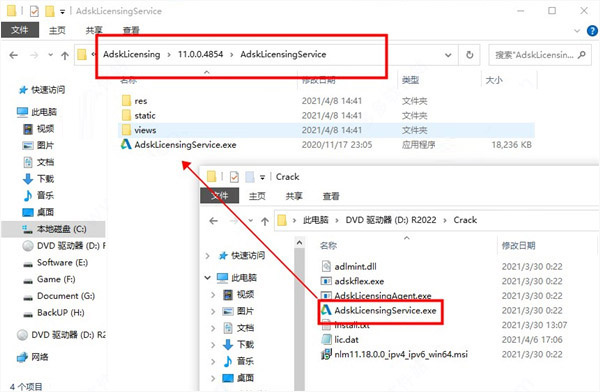
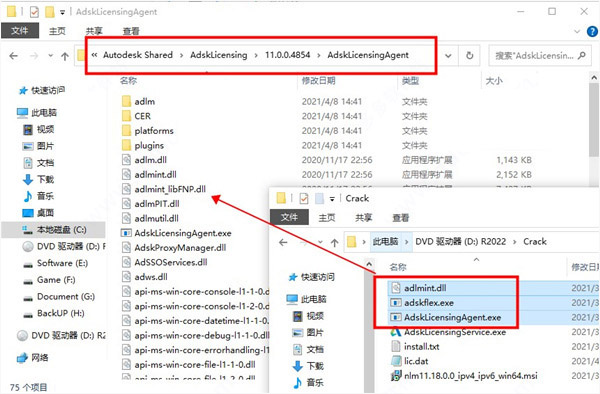

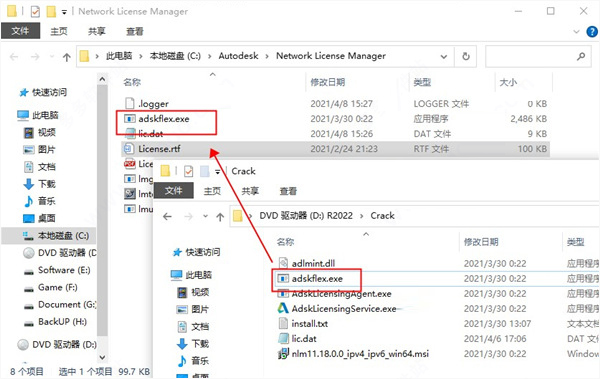
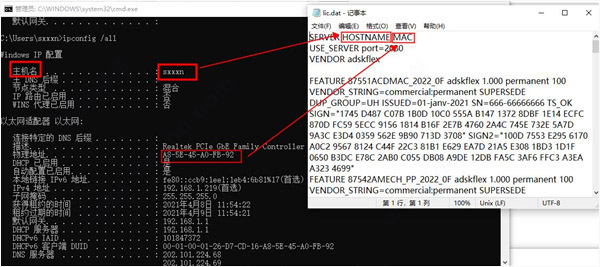
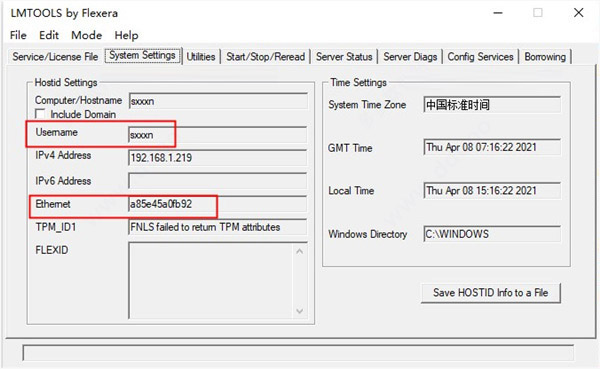

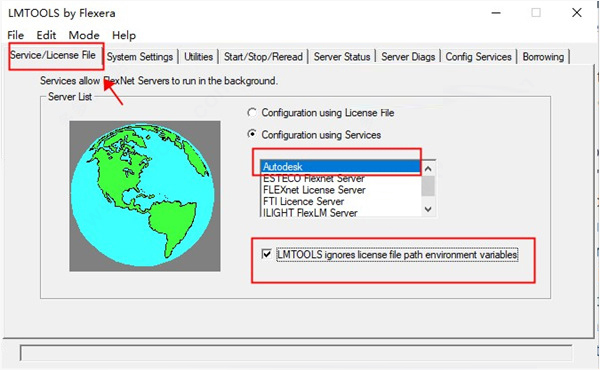
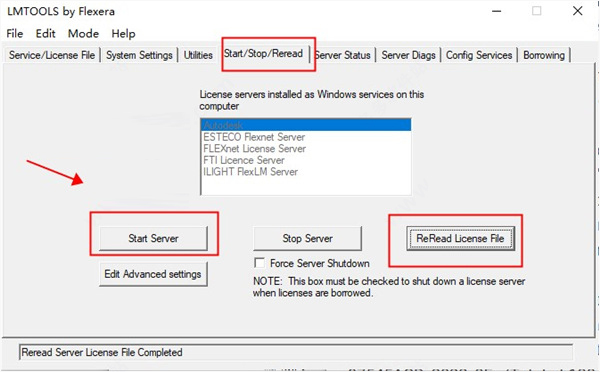
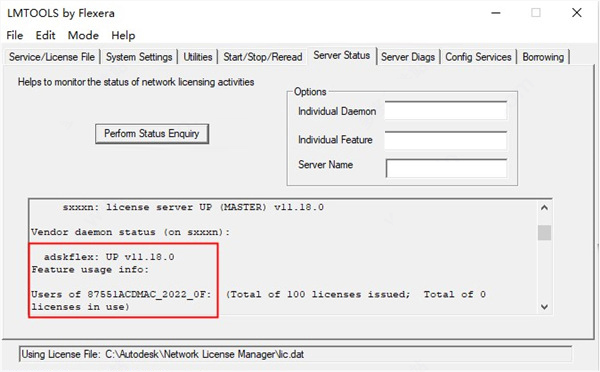
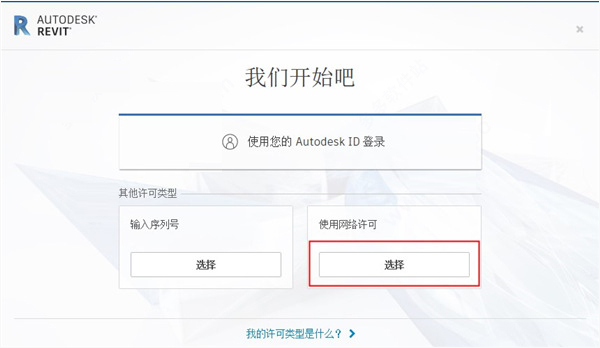
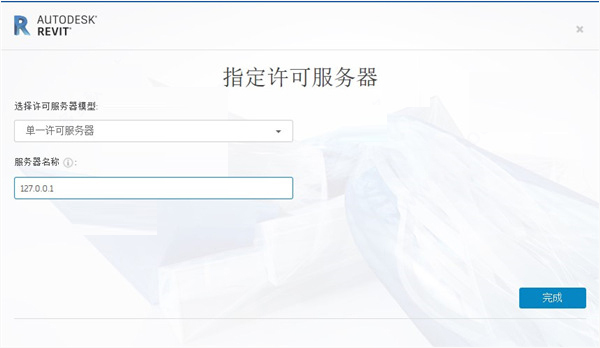
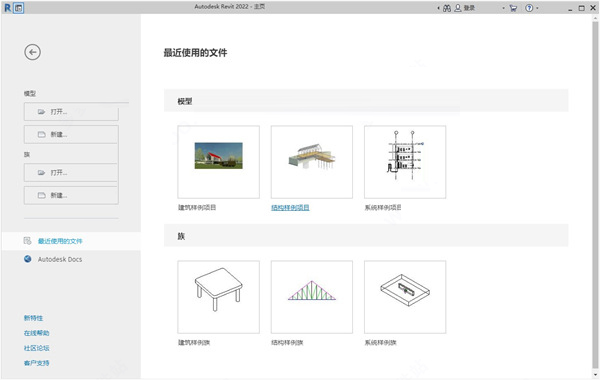
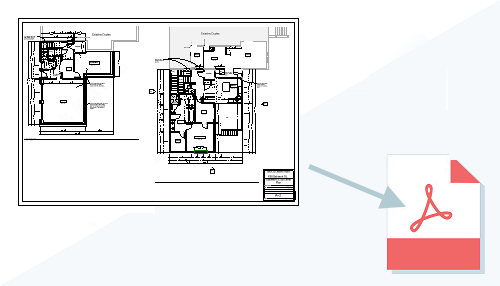
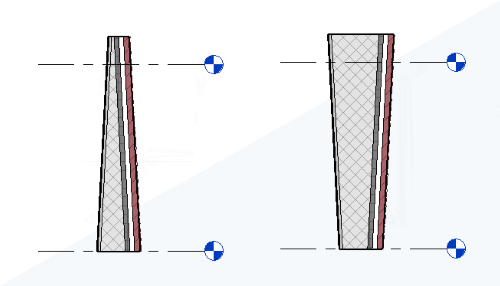
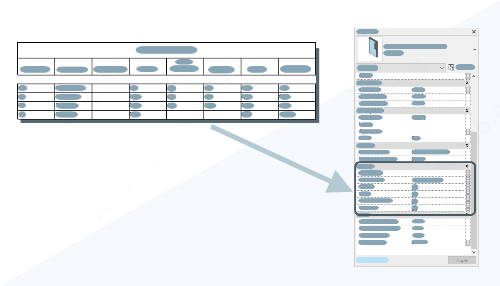
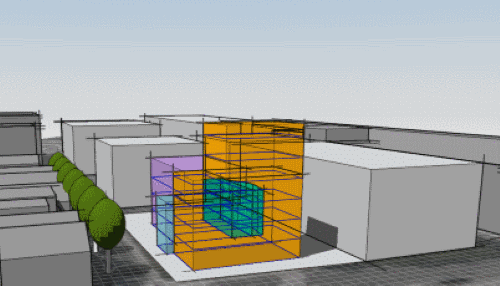
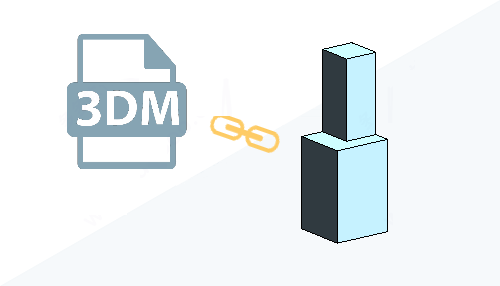
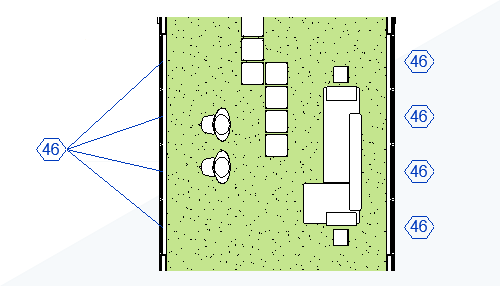
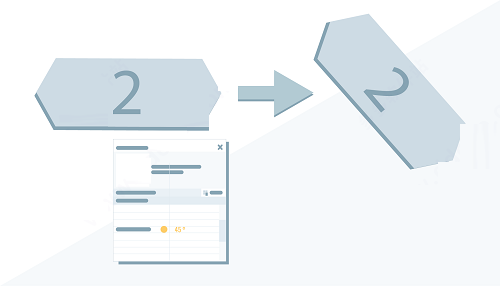
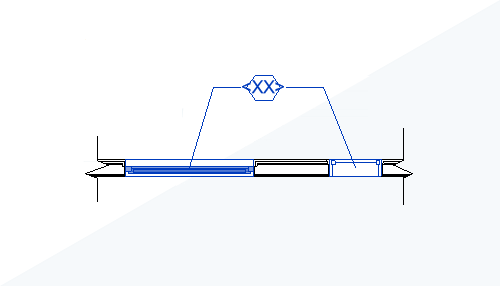
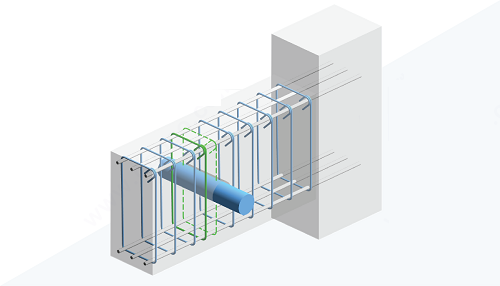
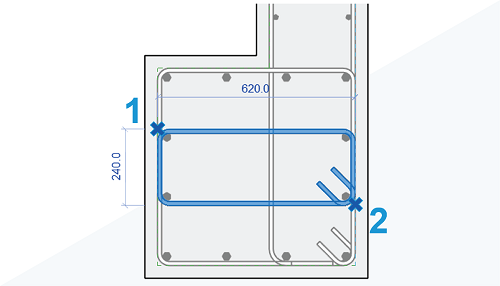
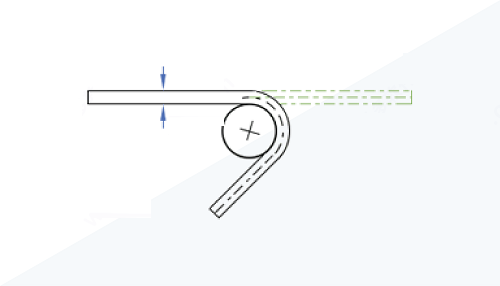
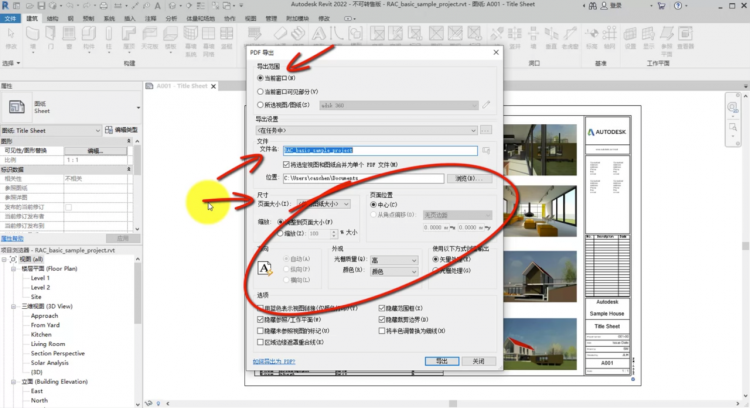

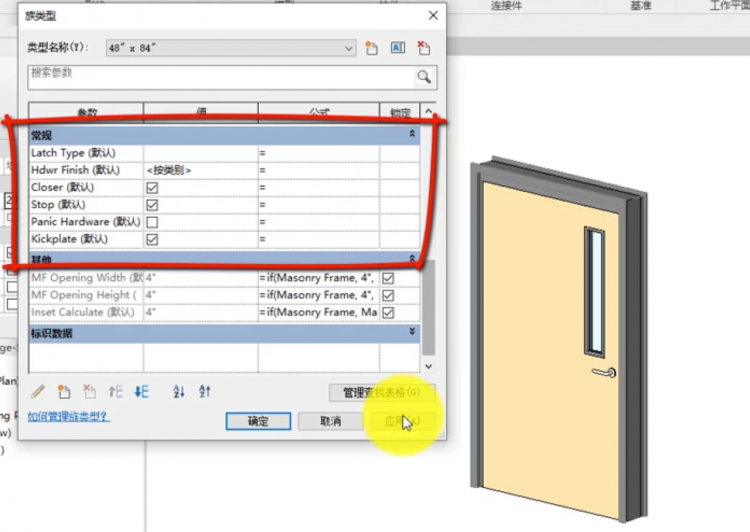
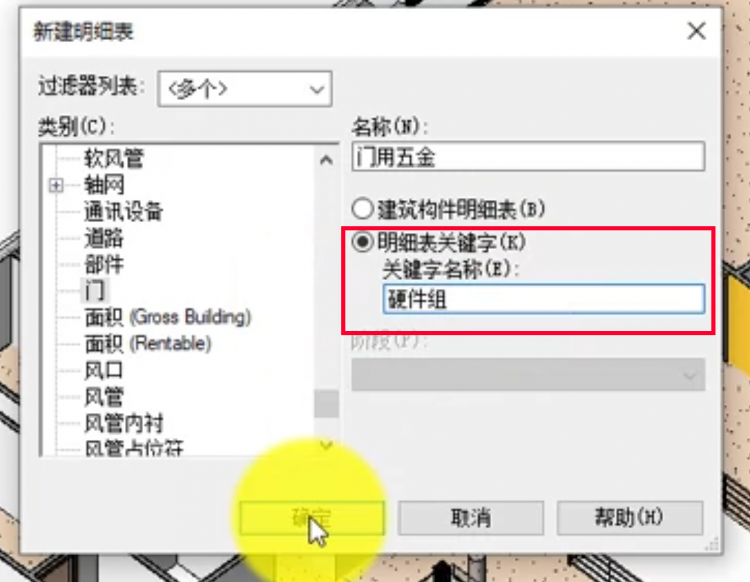
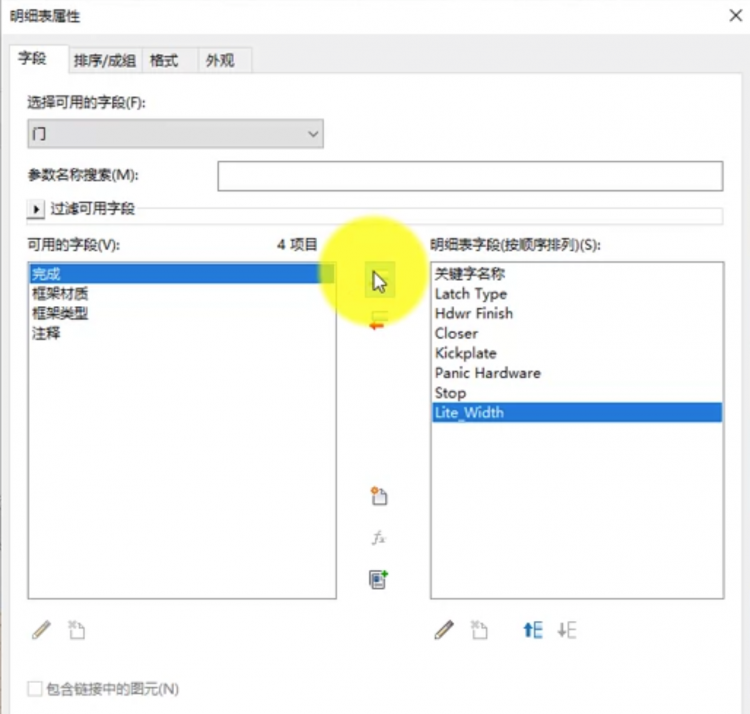
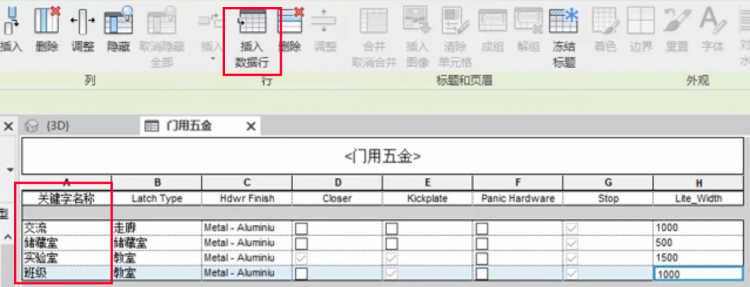
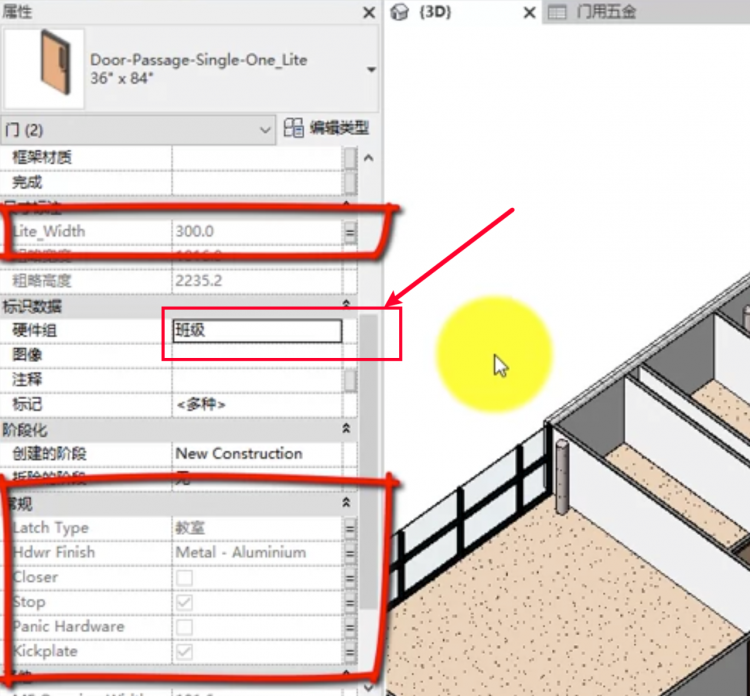
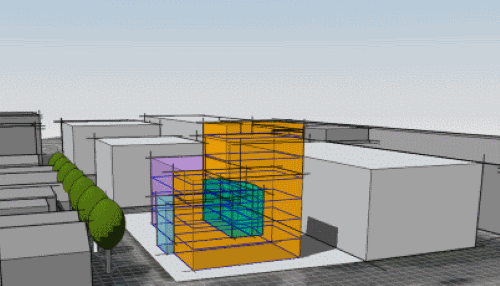
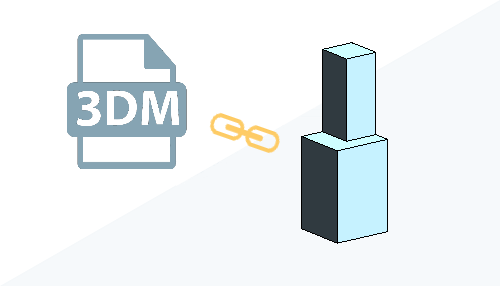
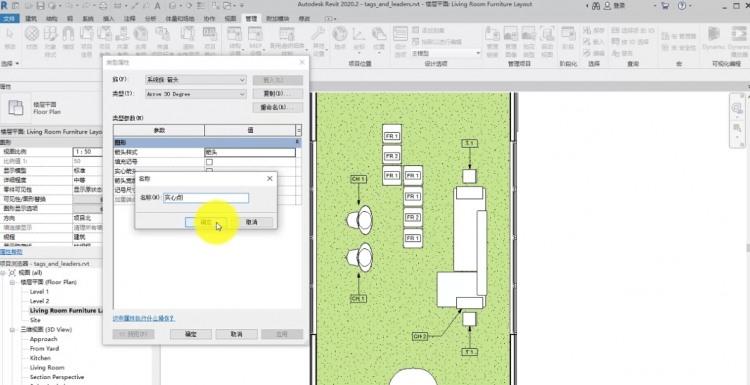
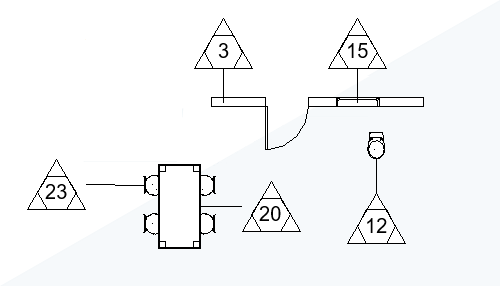
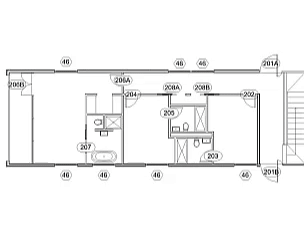
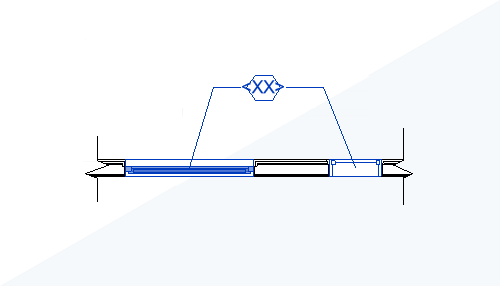
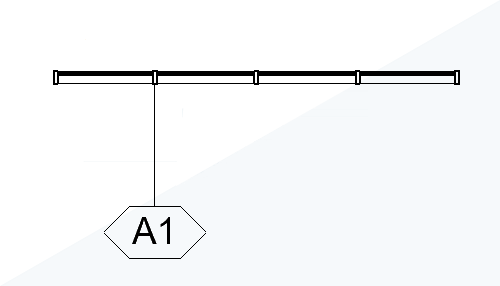
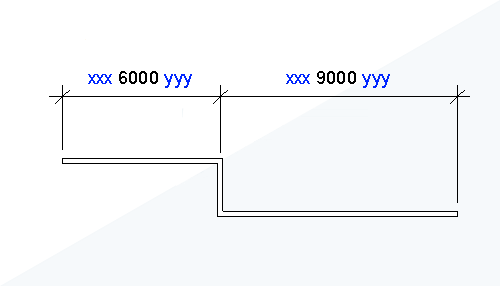
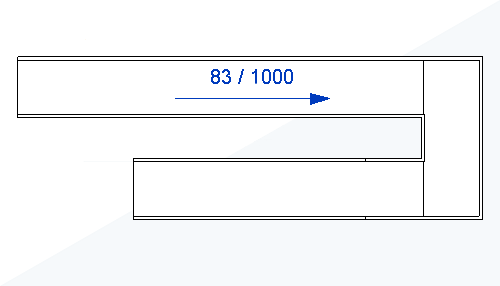
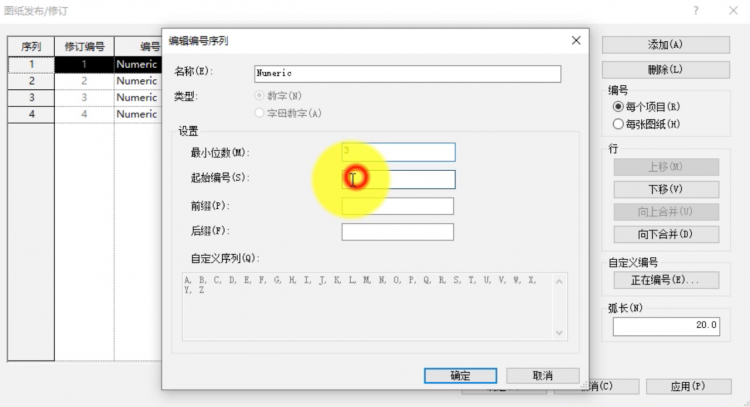
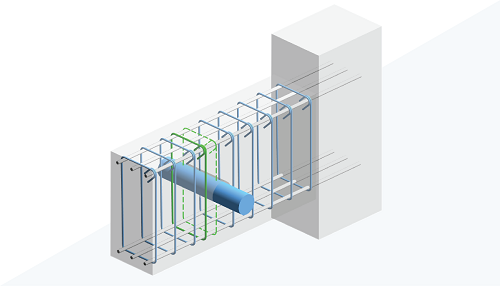
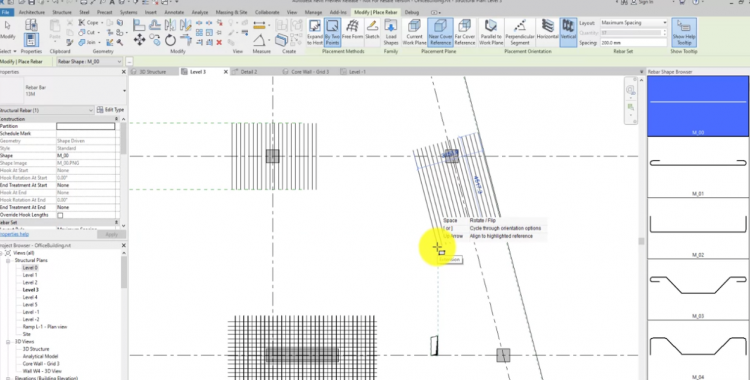
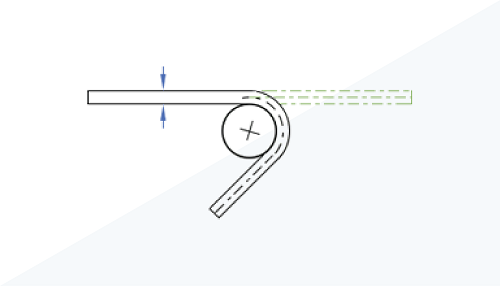
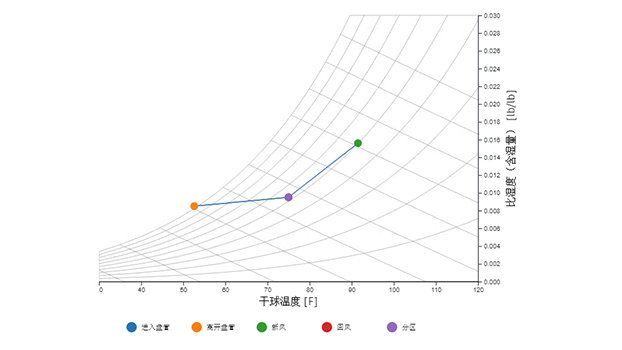
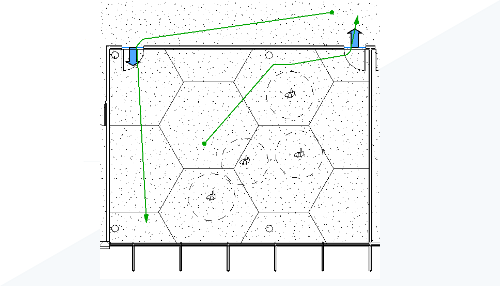
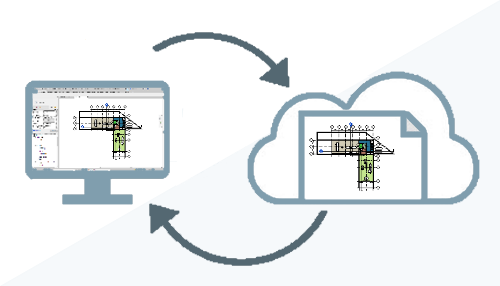
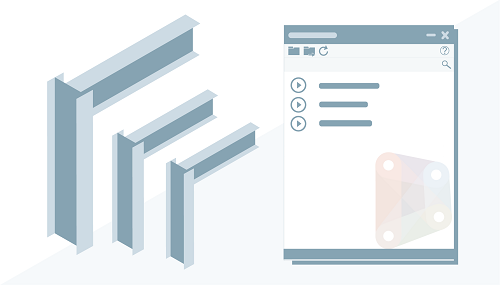
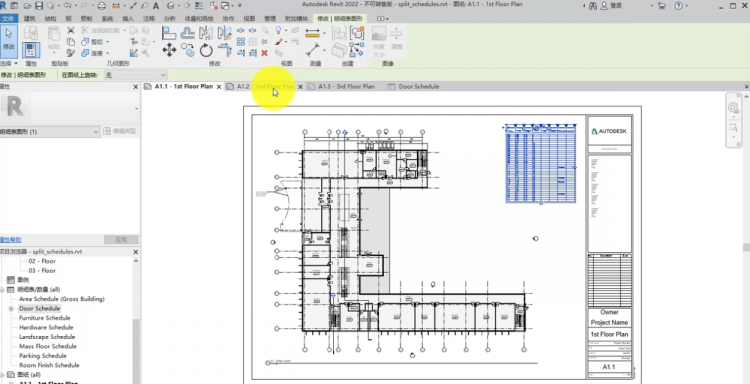

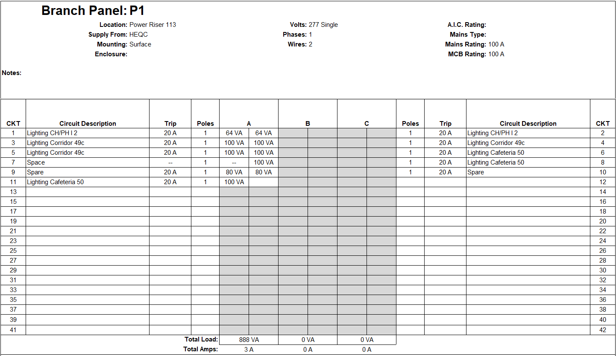
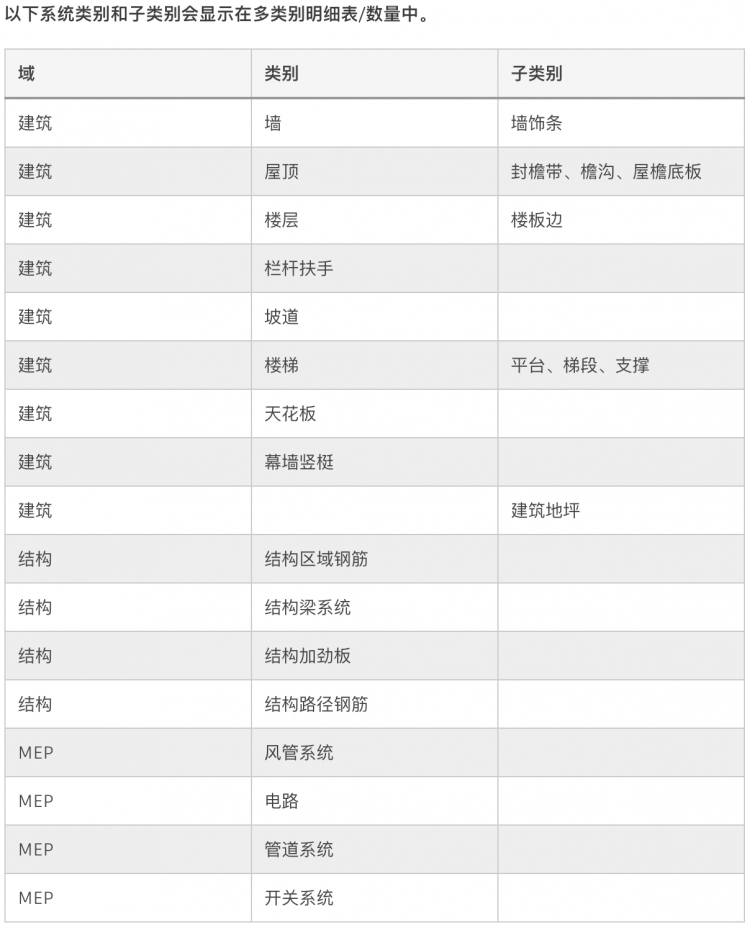
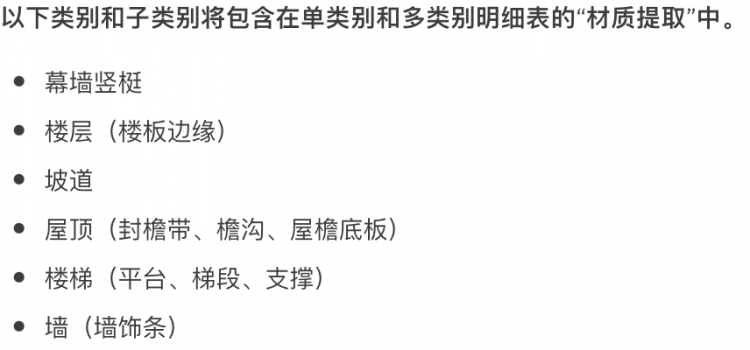
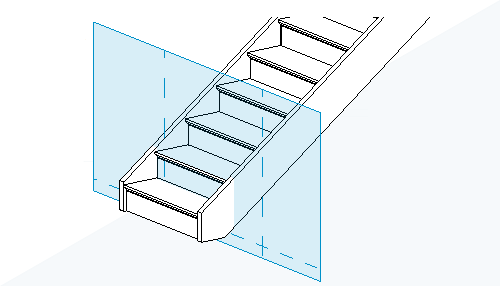
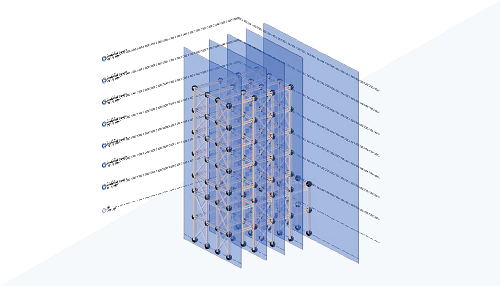

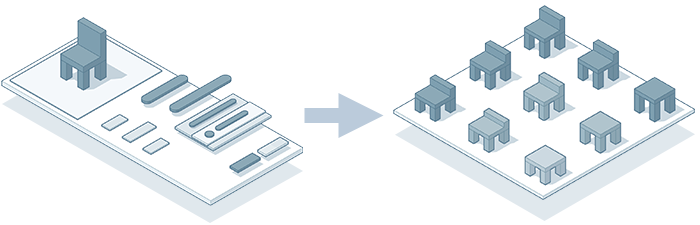
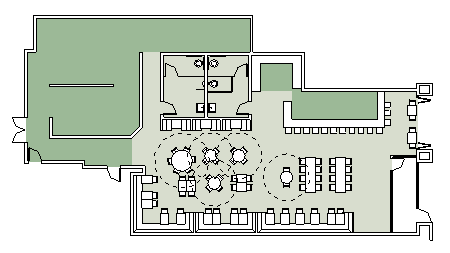
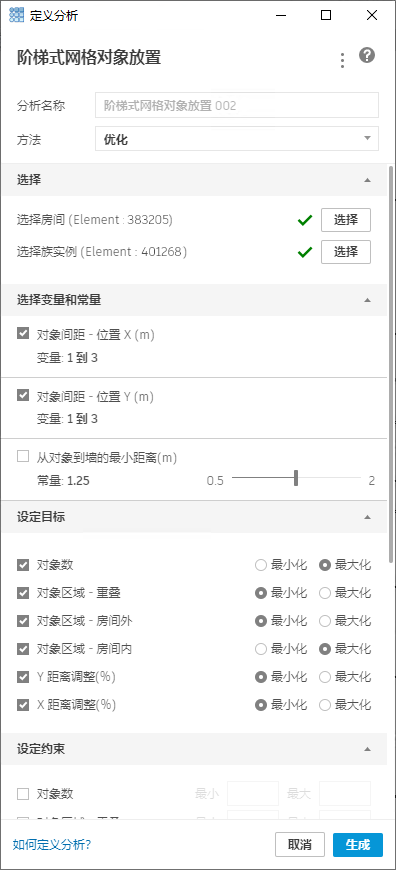

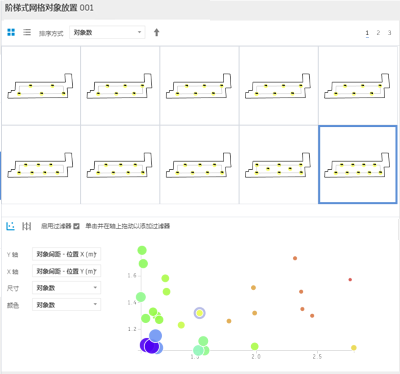
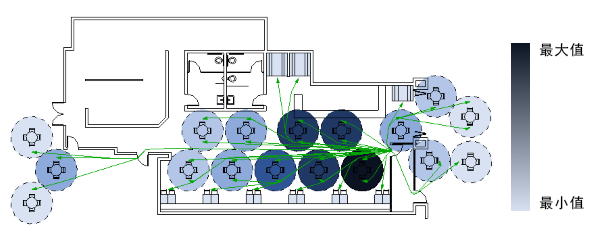
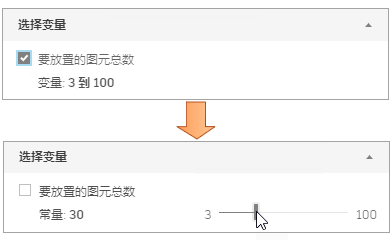
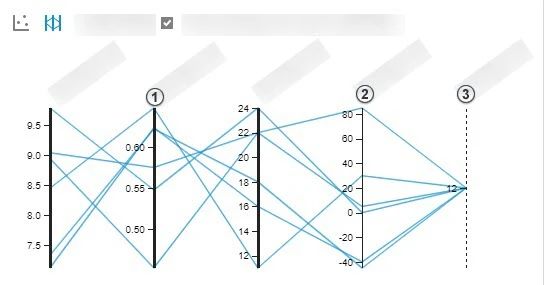
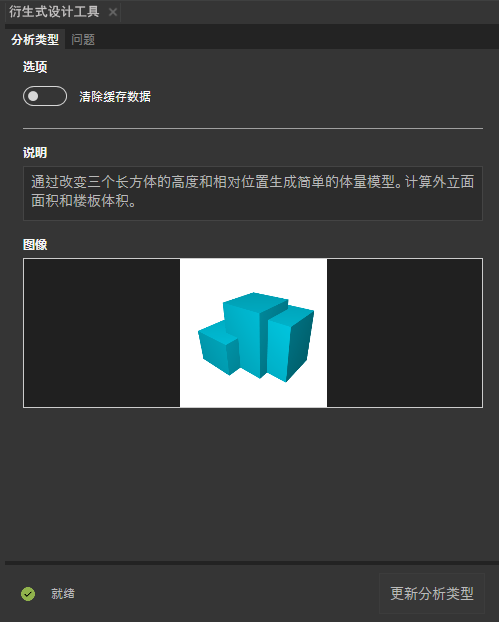


revit2022安装不上没有 11.0.0.4854
许可过期了咋办
請問,下載網頁的"提取碼"是多少?
版主 有几个安装步骤有误
操作步骤 11. MAC = 物理地址(注意这里能有-符号)应该是不能有-符号
操作步骤17 的时候需要断网
感谢您得提醒。
没看到那个crack补丁补丁啊
激活不成功:
1、倒数第二步已显示“UP V11.18.0”按说明即PJ成功。但最后一步,输入127.0.0.1后,提示“所有的网络许可证都在使用中”,管理许可失败。
2、这个版本的密钥是“829N1”,而非文档中显示的“829M1”,改密钥号不可行。试了很多序列号都不能用。(网上序列号都是基于密钥号“829M1”)
一样的问题,有解决方案么
我已經安裝完成並運行正常….感謝提供資源. 但版主的安裝過程有誤,且漏掉若干步驟才導致那麼多同好安裝或運行的困擾, 建議版主再重新review 安裝步驟, 更新一下免得辜負版主一番好意.
运行cmd,输入ipconfig /all,编辑lic.dat并更改HOSTNAME和MAC 这一步是怎么操作的啊,小白不懂啊
VD is starting, please check vendor daemon's status in debug log怎么解决?
软件我自行下载并安装好了,注册机和完整族库能不能另外搞个压缩包,我没百度会员,也不想下载八个多G。
网络许可不可用 怎么解决?
1.按键盘 win+R键 输入 services.msc 确定
2.Autodesk Desktop Licensing Service 右键 属性 自动 启动 应用 确定
就OK了
现在是“许可管理器不起作用或未正确安装。Revit现在将关闭”这个怎么解决
为什么没有文件大小信息
FlexNet Licensing error:-1,359. System Error: 2 “No such file or directory”
公布下载地址啊
你好,下载地址已更新。